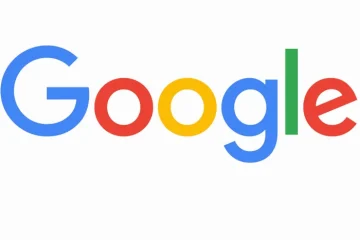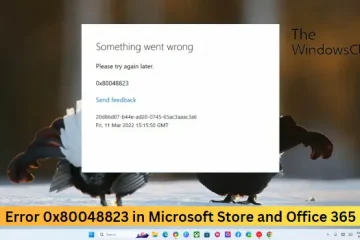L’errore 0x8004100e BitLocker MBAM su Windows si verifica quando un agente MBAM tenta di connettersi al server MBAM e non riesce a inviare i dettagli di crittografia. L’errore può verificarsi anche quando si tenta di eseguire C:\Program Files\Microsoft\MDOP MBAM\MBAMClientUI.exe. Questo errore può indicare o tradurre in WBEM_E_INVALID_NAMESPACE. In questo post, esamineremo i modi migliori per correggere l’errore 0x8004100e BitLocker MBAM su Windows. Alcuni utenti hanno segnalato che l’errore si verifica ripetutamente dopo alcuni minuti o secondi.
Crittografia driver BitLocker è una funzionalità di crittografia e sicurezza del sistema di Windows che consente agli utenti di PC Windows di crittografare qualsiasi entità nel driver in cui è installato il sistema operativo Windows. Ciò protegge i dati dell’utente da accessi non autorizzati o persino da furti. D’altra parte, Microsoft BitLocker Administration and Monitoring (MBAM) offre un’interfaccia amministrativa che gli utenti possono utilizzare per gestire BitLocker Drive Encryption.
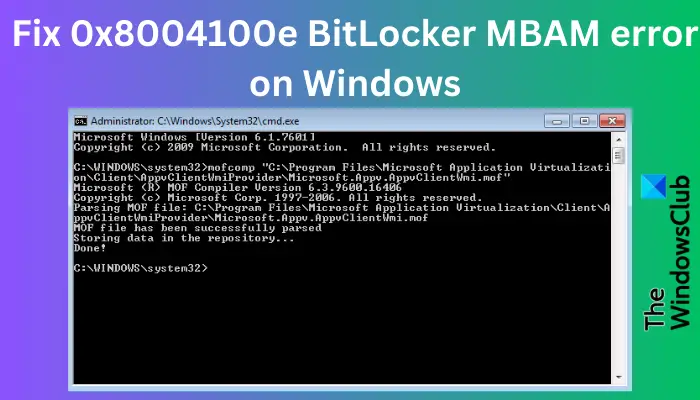
Quali sono le cause dell’errore 0x8004100e BitLocker MBAM?
Esistono diversi motivi per cui è possibile ottenere il codice di errore 0x8004100e di BitLocker MBAM, ma il principale è la classe BitLocker WMI (win32_encryptablevolume) non registrata o una registrazione mancante. Se la classe WMI non è registrata, impedisce al sistema di comunicare correttamente con il server MBAM. Le chiavi di registro illeggibili possono anche attivare il codice di errore 0x8004100e. Ciò accade quando il registro di Windows è ingombro.
Un’altra causa del codice di errore Bitlocker MBAM 0x8004100e è l’installazione errata del programma. Questo può lasciare voci errate per programmi che non esistono sul tuo PC, facendo funzionare il tuo sistema in modo anomalo. Altre possibili cause dell’errore 0x8004100e BitLocker MBAM potrebbero essere alcuni programmi in background in esecuzione sul computer, software antivirus o configurazioni errate di determinati programmi.
Correggi l’errore 0x8004100e BitLocker MBAM su Windows
Quando ricevi l’errore 0x8004100e BitLocker MBAM, potrebbe significare che lo spazio dei nomi WMI MSCluster non è presente. Senza lo spazio dei nomi, il sistema non si connetterà al server MBAM. Per correggere l’errore 0x8004100e BitLocker MBAM su Windows, esegui le seguenti soluzioni:
Registra nuovamente la classe BitLocker WMIDisabilita i programmi in backgroundDisabilita temporaneamente il software antivirus di terze partiRipulisci i file del registro di Windows
Esaminiamo queste soluzioni una per una in dettaglio.
1] Registrare nuovamente la classe WMI di BitLocker
Se la classe WMI di BitLocker (win32_encryptablevolume) non è registrata, può causare il codice di errore 0x8004100e quando si tenta di eseguire un compito su di esso. La soluzione per questo è registrare nuovamente la classe WMI, ed ecco come fare:
Digita Prompt dei comandi nella casella di ricerca di Windows e seleziona Esegui come amministratore.Riceverai un messaggio popup di Controllo dell’account utente che ti chiederà se desideri apportare modifiche; seleziona Sì per continuare. Puoi copiare e incollare o digitare la riga di comando qui sotto e premere Invio sulla tastiera del tuo PC: mofcomp.exe c:\windows\system32\wbem\ win32_encryptablevolume.mof
Questo è il comando per compilare il file MOF e, una volta eseguito correttamente, potresti ricevere un messaggio come questo:
Analisi del file MOF in corso: win32_encryptablevolume.mof
MOF il file è stato analizzato correttamente
Memorizzazione dei dati nel repository…
Fatto!
Questo dovrebbe risolvere il problema e MBAM sarà in grado di inviare i dati sullo stato della crittografia sul server SQL al database di conformità di MBAM.
2] Disabilita i programmi in background
La disattivazione di alcune app in background sul tuo PC potrebbe anche risolvere l’errore 0x8004100e BitLocker MBAM. Alcune app potrebbero interferire con le normali funzioni di un computer e causare errori temporanei. La loro disabilitazione può bloccare qualsiasi problema che destabilizzi le utilità del PC come BitLocker.
3] Disabilita temporaneamente il software antivirus di terze parti
Alcuni software antivirus possono causare una serie di problemi, come l’errore MBAM di BitLocker codice 0x8004100e. Disabilita il software antivirus di terze parti e verifica se l’errore è stato risolto. Questi programmi possono alterare alcune delle funzioni del tuo PC o persino bloccare alcuni file o processi.
4] Pulisci i file del registro di Windows
Microsoft non supporta alcun programma di pulizia del registro, ma può utilizzare la sua utilità Pulizia disco. Lo strumento può essere utilizzato per ripulire le app e gli avanzi dei driver che potrebbero attivare l’errore 0x8004100e. Alcuni file di registro potrebbero essere danneggiati o disordinati e il modo migliore per risolvere questo problema è eseguire lo strumento di pulizia del disco integrato. Per eseguire l’utilità Pulizia disco, procedi nel seguente modo:
Digita Pulizia disco nella casella di ricerca di Windows e fai clic su Apri. Attendere mentre lo strumento tenta di calcolare la dimensione dei file che possono essere eliminati in modo permanente. Apparirà una nuova piccola finestra. Puoi selezionare i file da eliminare spuntando la casella accanto a essi.Fai clic su OK e attendi che lo strumento pulisca il tuo disco.Al termine, riapri la Pulizia disco tool e seleziona Pulisci file di sistemaAncora una volta, attendi che lo strumento calcoli la quantità di spazio che può essere ripulito. Apparirà un’altra piccola finestra. Naviga tra le opzioni Pulizia disco e Altro per individuare i file aggiuntivi da pulire, inclusi gli avanzi di programmi inesistenti. Al termine della selezione dei file, fai clic su OK. strong> e lascia che lo strumento li elimini automaticamente.
Se non vuoi eseguire tutti questi passaggi, puoi utilizzare i programmi di pulizia del registro gratuiti consigliati e i programmi di pulizia dei file spazzatura
Speriamo che qualcosa qui ti aiuti a risolvere l’errore 0x8004100e BitLocker MBAM su Windows.
Leggi: Impossibile aprire lo strumento del pannello di controllo di BitLocker, errore 0x80004005
Come si avvia la crittografia MBAM?
Per avviare la crittografia MBAM, è possibile utilizzare il pannello di controllo client MBAM, noto anche come opzioni di crittografia BitLocker, disponibile in sistema e sicurezza. Sarai in grado di avviarlo dopo aver installato il client MBAM. Puoi avviare la crittografia MBAM aprendo il Pannello di controllo e quindi selezionando Sistema e sicurezza. Fai doppio clic sulle opzioni Crittografia BitLocker. Verrà aperto un pannello di controllo MBAM personalizzato. Qui, visualizzerai tutte le unità disco rigido disponibili e il rispettivo stato di crittografia. Puoi anche configurare, aggiornare e gestire le password e il PIN.
Dov’è la chiave di ripristino di BitLocker nel BIOS?
Prima di abilitare BitLocker sul tuo PC, il BIOS deve essere configurato per supportare il servizio. Per accedere alla configurazione di BitLocker nel BIOS, premi F10, Canc o F2 prima che Windows inizi a caricarsi. La chiave di avvio del BIOS dipende dal produttore del PC. Una volta aperto il BIOS, individuare la sicurezza TPM (Trusted Platform Module) e selezionarla per abilitarla. Una volta configurato il TPM, ora puoi riavviare il computer e abilitare BitLocker.
Leggi avanti: Impossibile utilizzare Crittografia unità BitLocker, errore 0x8031004A.